Kako namestiti Hyper Terminal v Ubuntu 20.04
Če želite namestiti Hyper Terminal v Ubuntu 20.04, preprosto sledite spodnjim korakom:
1. Obiščite uradno spletno mesto Hyper Terminal z iskanjem v brskalniku. Na ciljni strani uradnega spletnega mesta Hyper Terminal se pomaknite navzdol do razdelka Namestitev in kliknite namestitveni gumb poleg namestitvenega paketa Debian, kot je poudarjeno na naslednji sliki:
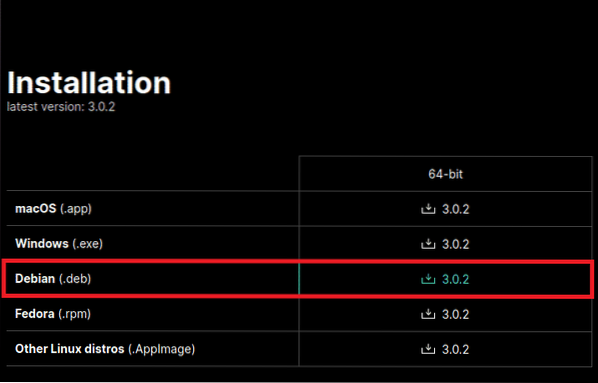
2. V pogovornem oknu, ki se prikaže na zaslonu, izberite možnost »Shrani datoteko« in kliknite gumb »V redu«, da nadaljujete s prenosom, kot je poudarjeno na spodnji sliki:
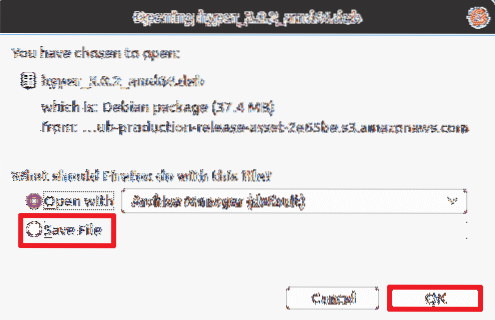
3. Prenos bo trajal nekaj časa, odvisno od vaše internetne hitrosti. V mojem primeru je trajalo le nekaj sekund. Takoj, ko se prenos konča, zaprite brskalnik in kliknite zavihek »Dejavnosti« na namizju. Nato v iskalno vrstico, ki se prikaže, vnesite »terminal« in kliknite rezultat iskanja, da zaženete okno terminala, kot je prikazano na naslednji sliki:

4. Pred namestitvijo novega paketa je zelo priporočljivo posodobiti sistem. Če želite posodobiti sistem, v terminal vnesite naslednji ukaz in pritisnite tipko Enter tipka:
posodobitev sudo apt-getTa ukaz bo vaš sistem pripravil na namestitev novih paketov ali API-jev. To je prikazano tudi na spodnji sliki:

5. Ko je posodobitev sistema končana, se pomaknite do mape »Prenosi«, tako da vnesete naslednji ukaz in pritisnete Enter tipka:
cd ~ / prenosiČe zaženete ta ukaz, se vaš trenutni delovni imenik spremeni v imenik 'Prenosi'. To je prikazano tudi na naslednji sliki:

6. Zdaj morate biti prepričani, da je bil Hyper Terminal dejansko prenesen v vaš sistem, tj.e., da je v vašem imeniku "Prenosi". Če želite preveriti, ali se je to zgodilo, vnesite v terminal naslednji ukaz in pritisnite tipko Enter tipka:
ls -lhTa ukaz navaja vso vsebino imenika Prenosi, kot je prikazano na spodnji sliki:

7. Če je bil Hyper Terminal uspešno prenesen, bo prisoten v vsebini imenika 'Downloads', kot je poudarjeno na naslednji sliki:

8. Lahko pa tudi ročno odprete imenik »Prenosi« in preverite, ali je bil Hyper Terminal naložen. Ko potrdite, da je Hyper Terminal uspešno prenesen, ga boste morali namestiti. Če želite v sistem namestiti Hyper Terminal, vnesite naslednji ukaz v terminal in pritisnite na Enter tipka:
sudo apt namestite ./ hyper_3.0.2_amd64.debIzvedba tega ukaza bo trajala nekaj časa, saj bo odgovoren za razrešitev vseh odvisnosti in tudi za namestitev vseh podpaketov, potrebnih za pravilno delovanje Hyper Terminal. Ta ukaz je prikazan na spodnji sliki:

9. Po končani namestitvi preverite, ali je bil Hyper Terminal uspešno nameščen v vašem sistemu. To naredite tako, da zaprete običajni terminal in kliknete zavihek »Dejavnosti« na namizju. Nato v iskalno vrstico, ki se prikaže, vtipkajte 'hyper' in kliknite rezultat iskanja, kot je označeno na naslednji sliki:
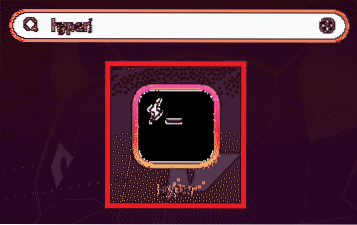
10. Če je bil Hyper Terminal uspešno nameščen, se bo takoj prikazal na vašem zaslonu, kot je prikazano na spodnji sliki:
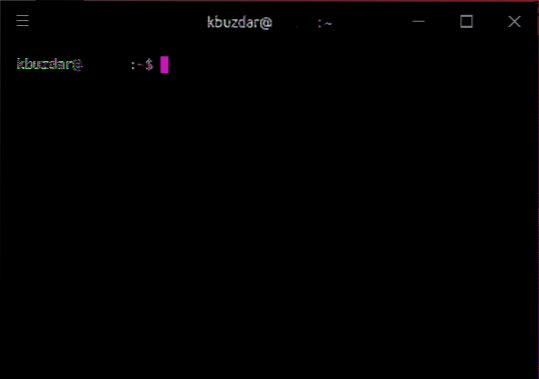
Zaključek
Z zgoraj prikazano metodo lahko enostavno in priročno prenesete in namestite Hyper Terminal v Ubuntu 20.04. Izkušnjo uporabe vmesnika ukazne vrstice lahko naredite nekoliko bolj zanimivo z uporabo vseh možnosti prilagajanja, ki so na voljo za ta terminal. Koraki, opisani v tem članku, so preizkušeni za delo z Ubuntu 20.04. Poleg tega so dokaj preprosti in jim je enostavno slediti, za njihovo izvajanje pa niti ne potrebujejo veliko časa. Če sledite tem preprostim korakom, lahko v Ubuntu 20 namestite Hyper Terminal.04 v nekaj minutah.
 Phenquestions
Phenquestions


